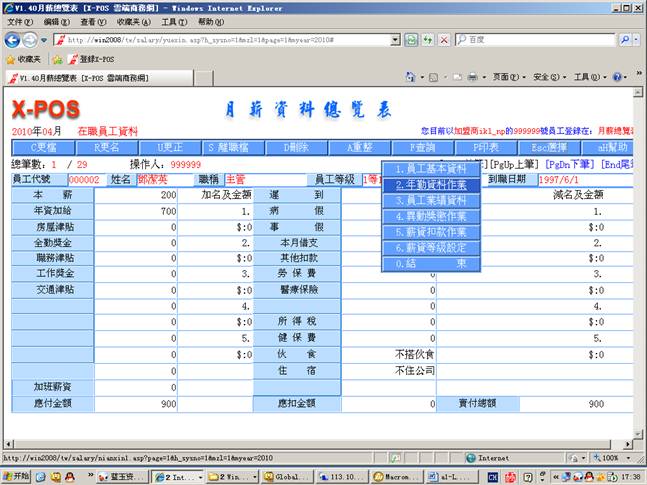月薪资料作业测试报告
测试员:Apple
测试时间:
测试内容:月薪资料作业
测试目的:检查用户操作是否顺畅
测试机器:个人电脑
测试系统:Windows XP SP3
浏览器:IE 8.0
测试环境:办公内部网站,月薪资料作业,使用ikl_np用户登录
一.月薪资料作业简介
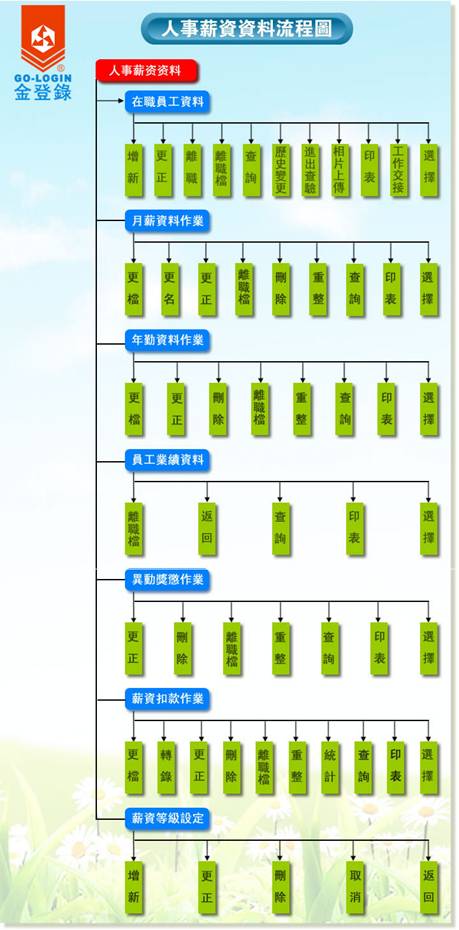

二.月薪资料作业测试内容索引
1. 登录办公区
2. 人事薪资资料
3. 月薪资料作业
4. C更档
5. R更名
6. U更正
7. S离职档
8. D删除
9. A重整
10. F查询
11. P印表
12. Esc选择
三. 月薪资料作业操作管理流程
1. 办公区=》点击 =》点击
=》点击![]() 。
。
![]()
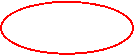
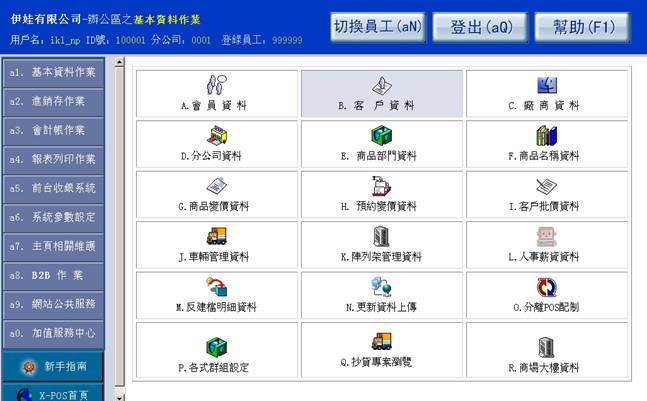
2. ![]() =》点击
=》点击![]() (或快捷键
(或快捷键 )=》选择
)=》选择![]() 。
。
![]()
![]()
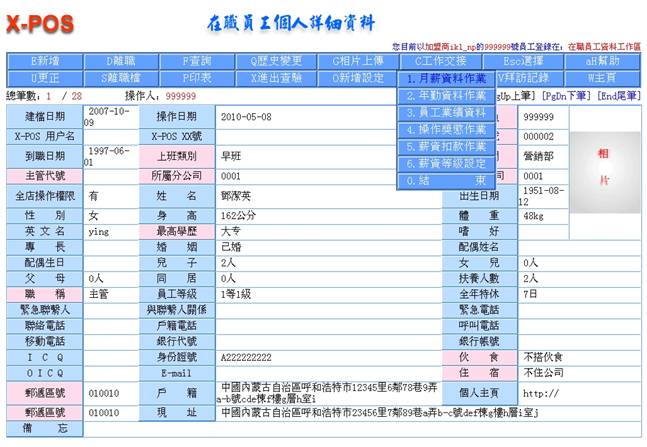
3. 进入月薪资料总览表。
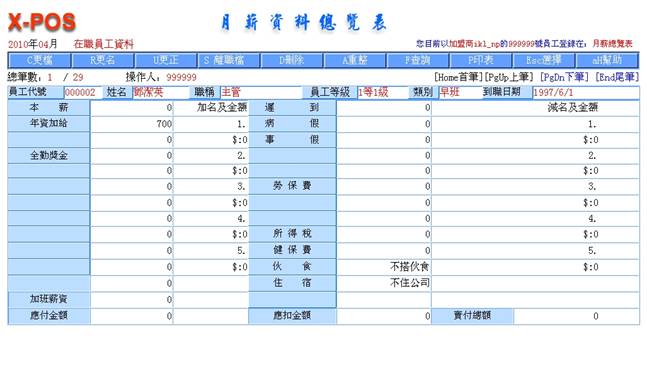
4. 点击![]() (或快捷键
(或快捷键 )=》输入要更档的年月,点击
)=》输入要更档的年月,点击![]() 。
。
例如:输入更档年月“2009/12”。
![]()
![]()
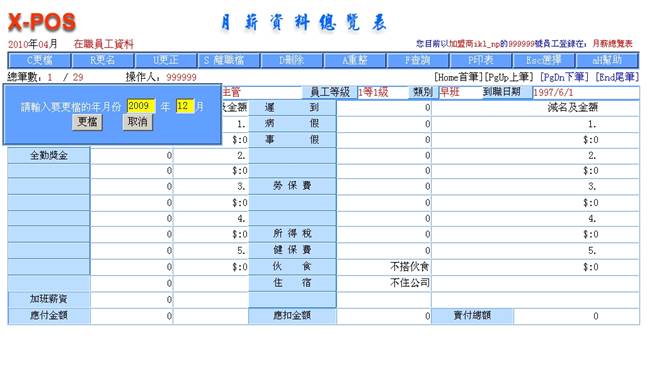
4-1.显示更档年月的资料。
![]()
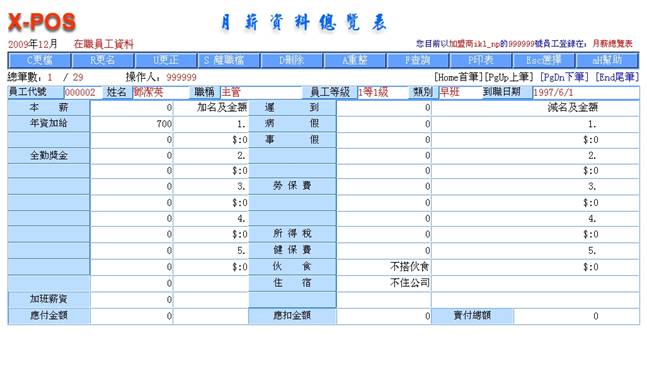
5. 点击![]() (或快捷键
(或快捷键 )=》进入更改自定义项目名
)=》进入更改自定义项目名![]() 。例如:加项增加“房屋津贴、职务津贴、工作奖金、交通津贴”,减项增加“医疗保险、其他扣款、本月借支”
。例如:加项增加“房屋津贴、职务津贴、工作奖金、交通津贴”,减项增加“医疗保险、其他扣款、本月借支”
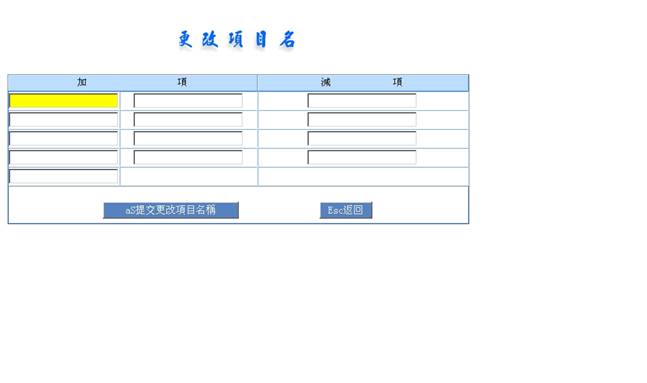
5-1. 添加或更改项目名=》点击![]()

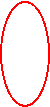
![]()
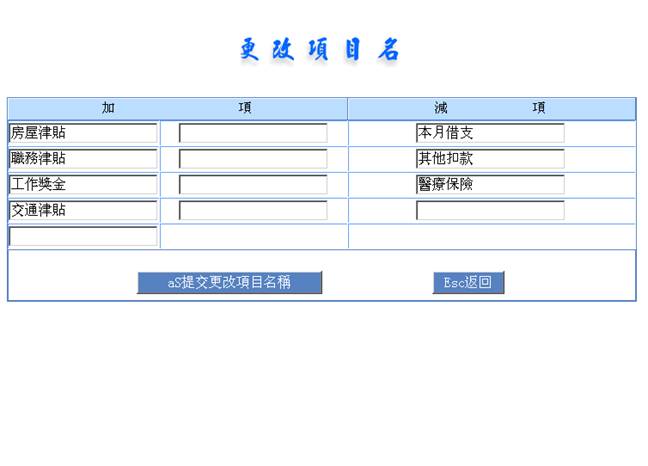
5-2. 在月薪资料总览表中看新增自定义项目名称


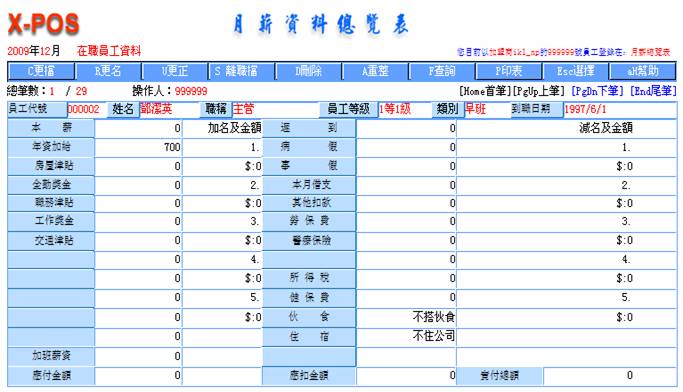
6. 点击![]() (或快捷键
(或快捷键 )=》更改月薪资料
)=》更改月薪资料
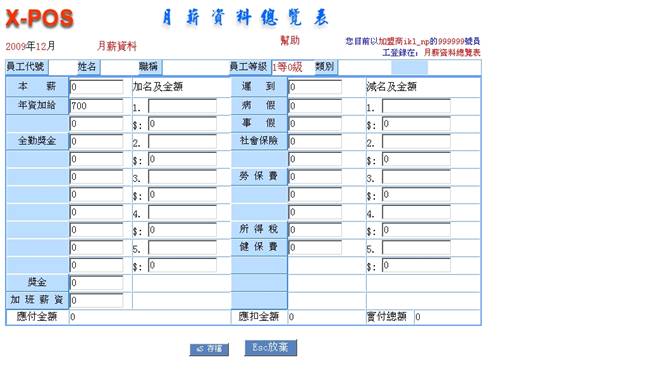
6-1. 填写好资料后,点击![]()
![]()
![]()
![]()
![]()
![]()
![]()
![]()
![]()
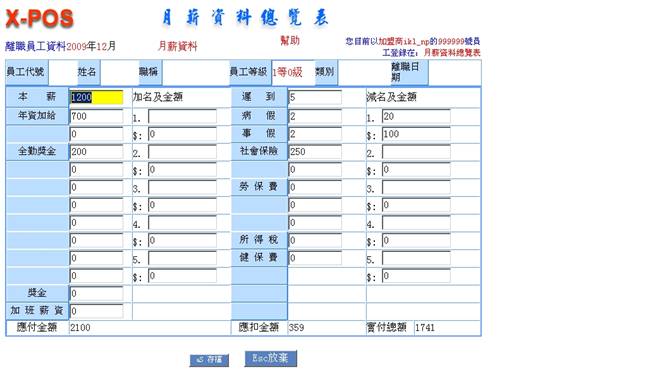
6-2. 更正后月薪资料总览表
![]()
![]()
![]()
![]()
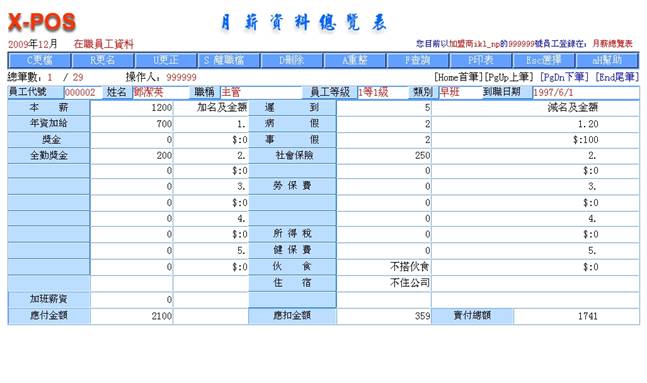
7. 点击![]() (或快捷键
(或快捷键 )用来存放离职员工资料
)用来存放离职员工资料
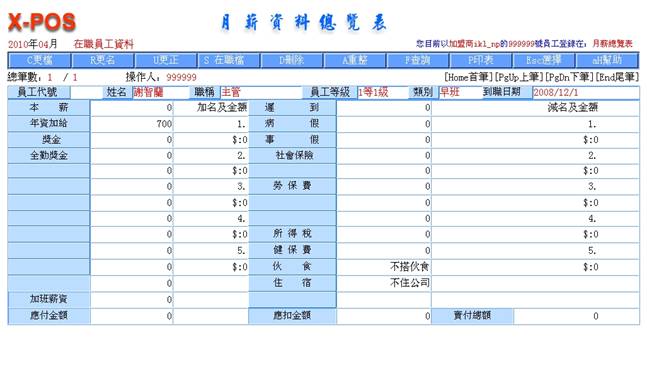
8. 点击![]() (或快捷键
(或快捷键 )=》确定要删除当前员工本月薪资资料=》确定
)=》确定要删除当前员工本月薪资资料=》确定
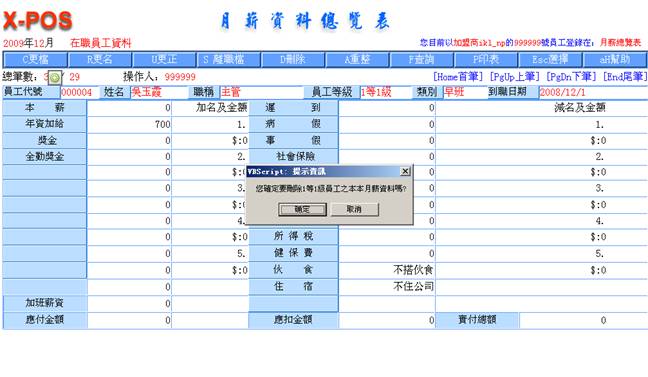
9. 点击![]() (或快捷键
(或快捷键 )用来删除有删除标誌的记录(请用户小心使用)
)用来删除有删除标誌的记录(请用户小心使用)
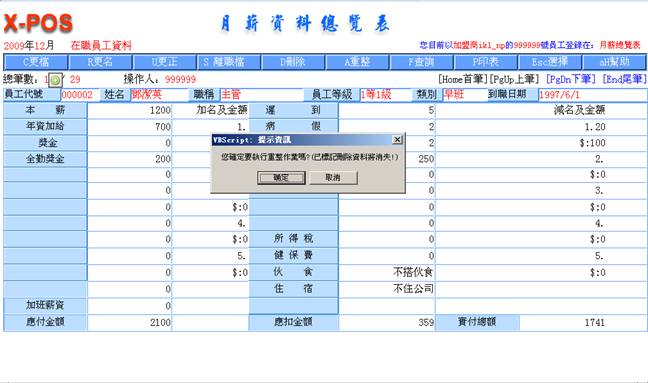
10. 点击![]() (或快捷键
(或快捷键 )=》进入在职员工查询页面
)=》进入在职员工查询页面
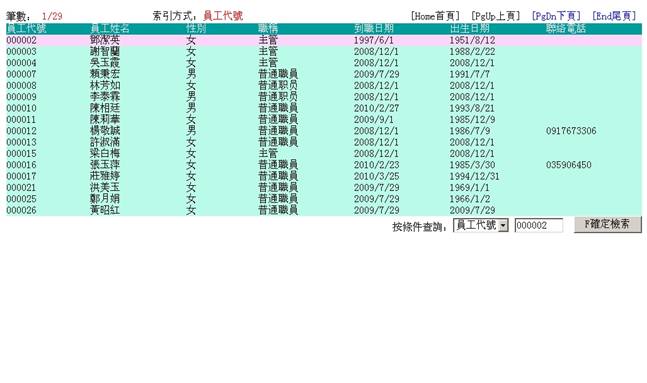
10-1.选择查询类型,输入查询员工代号或姓名
![]()
![]()
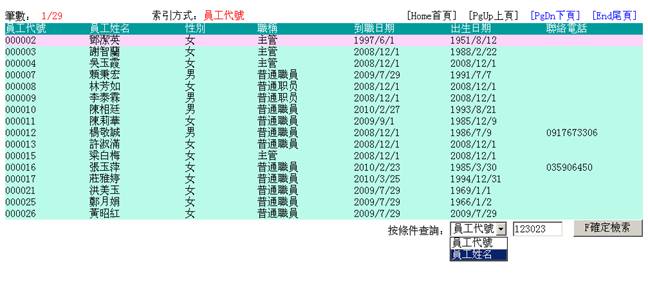
11. 点击![]() (或快捷键
(或快捷键 )=》点击
)=》点击![]()
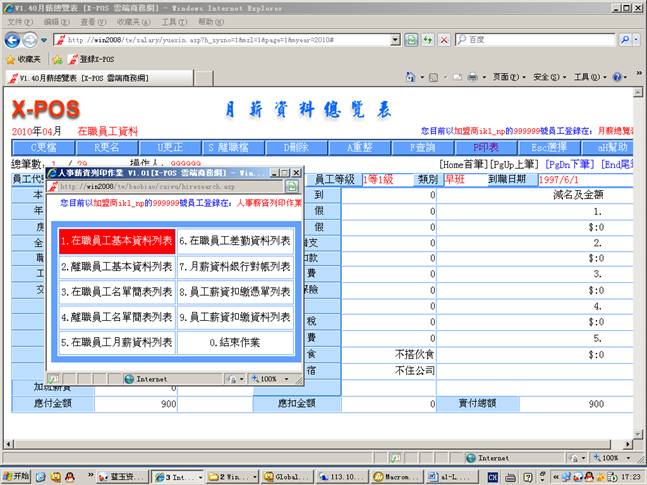
11-1. 选择![]()
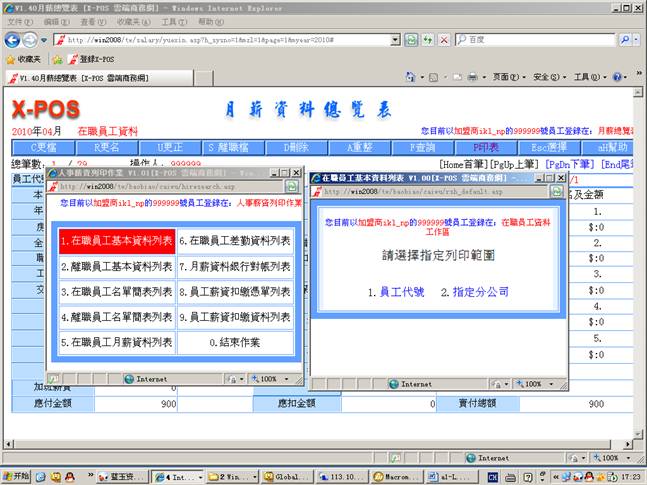
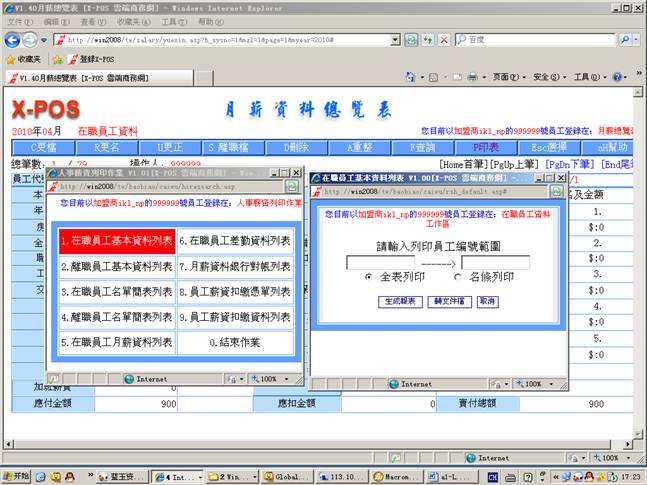
![]() ,
,
例如:输入“000001至999999”,选择“全表列印”。(不能自动补零)
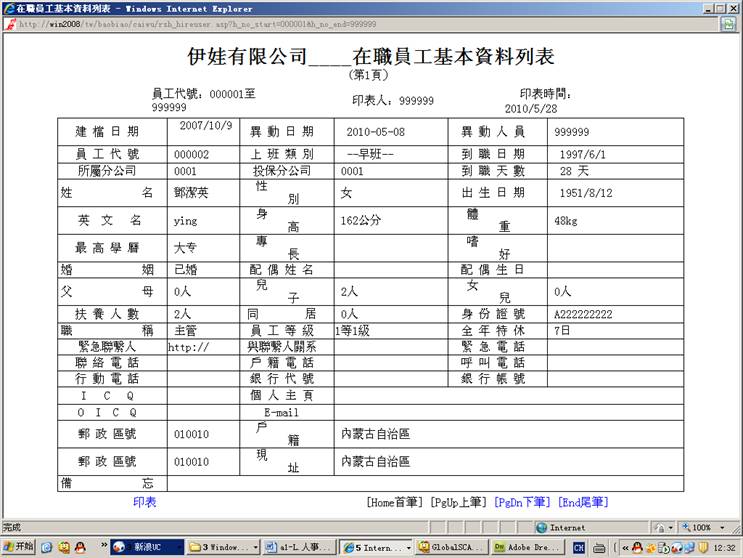
11-1. 选择![]()
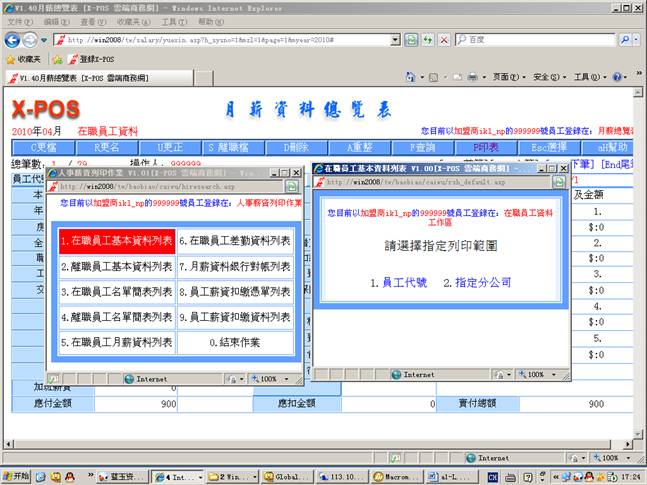
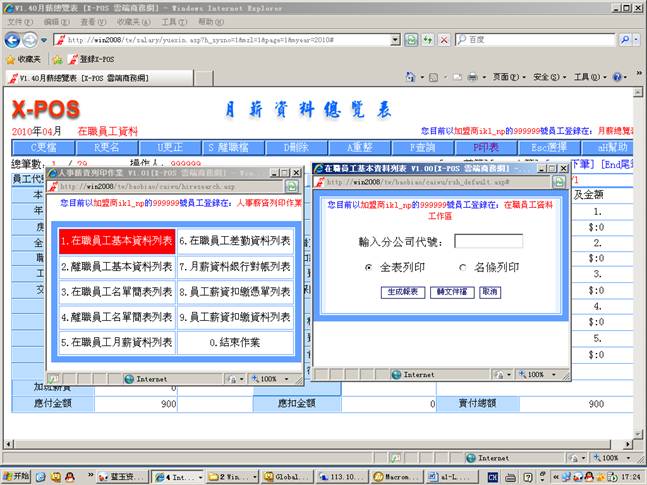
![]() 。
。
例如:输入“0001”分公司;选择名条列印 。(不能自动补零) (发生错误)
11-2. 选择![]()
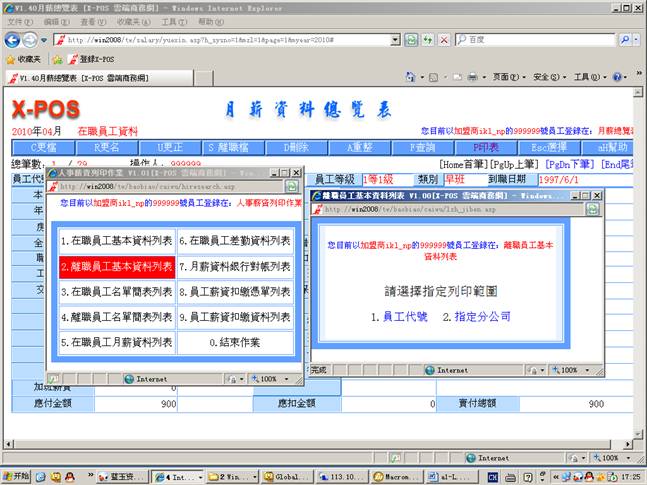
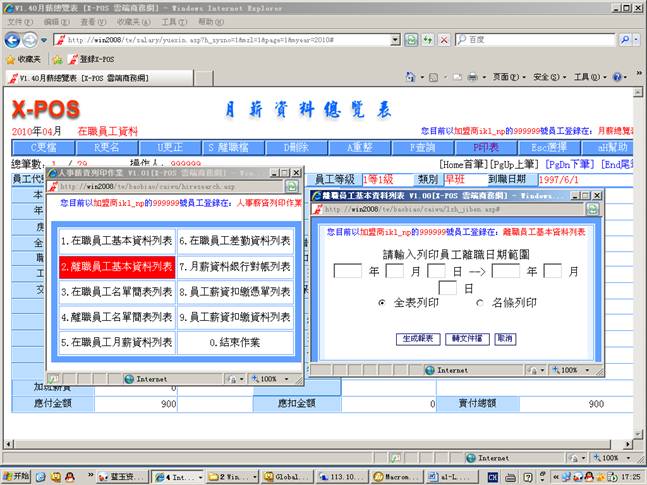
![]() 。
。
例如:输入日期“
(没有资料)
11-2. 选择![]()
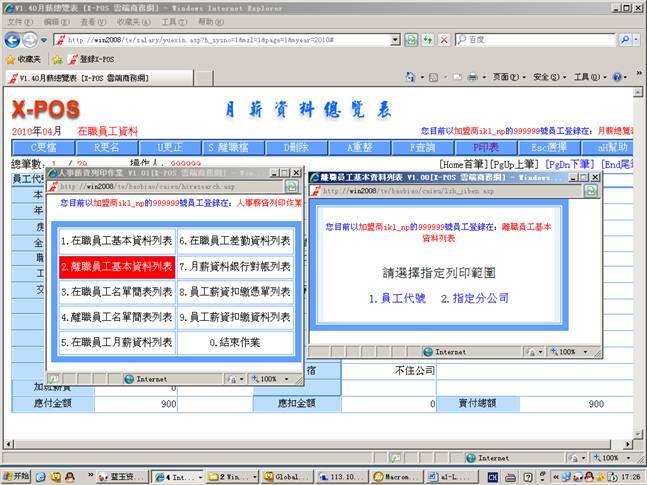
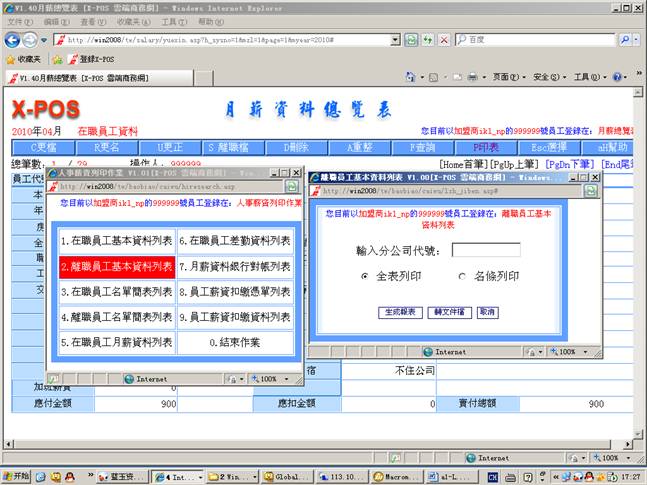
![]() 例如:输入“
例如:输入“
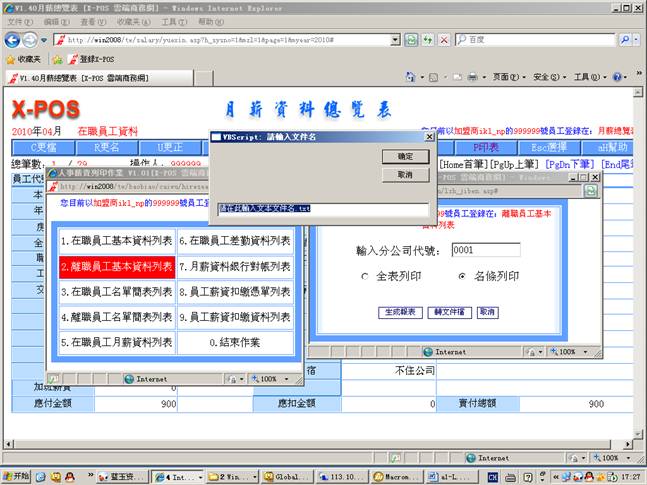
![]() 。
。
例如:输入“离职人员.txt”
(没有数据)
11-3. 点击![]()
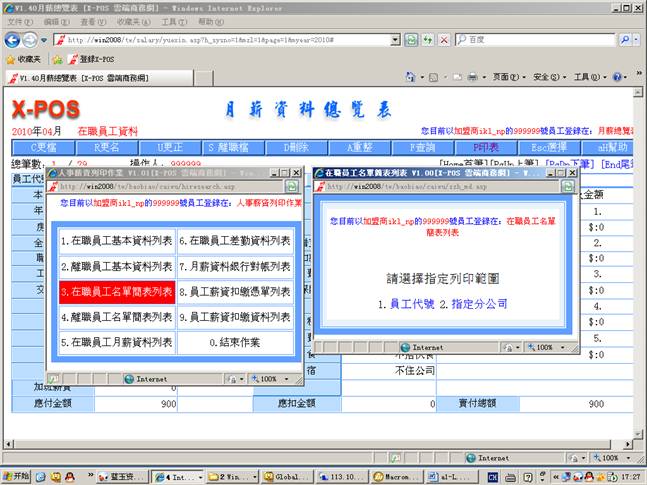
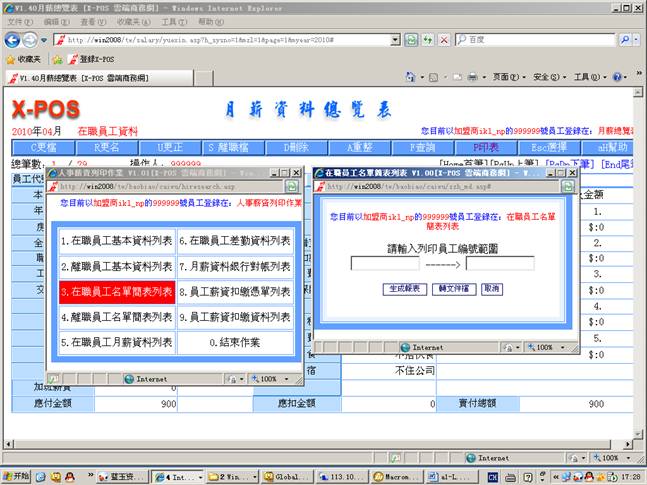
![]() 。
。
例如:输入“000001至999999”。(不能自动补零)(发生错误)
11-3. 点击![]()
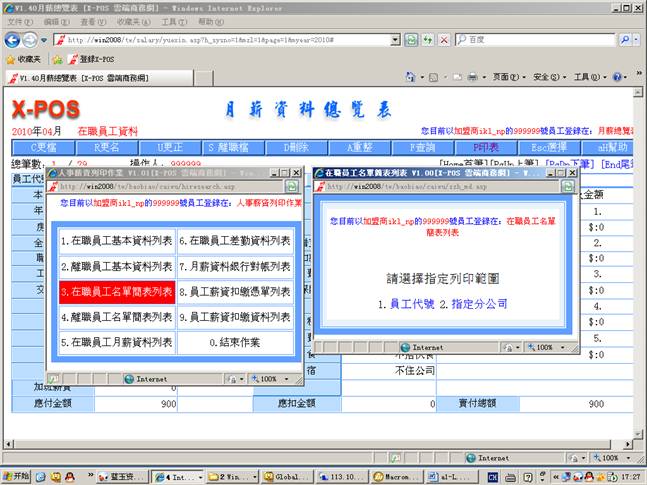
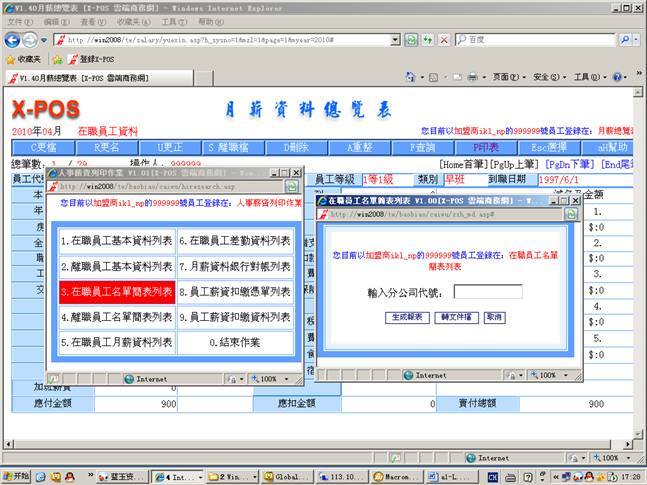
![]() 。例如:输入“
。例如:输入“
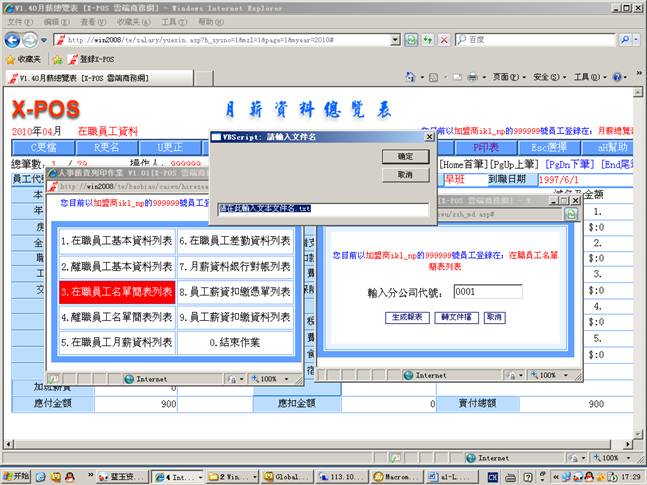
![]() ,例如:输入“staff.txt”(发生错误)
,例如:输入“staff.txt”(发生错误)
11-4. 点击![]() (没有反应)
(没有反应)
11-5. 点击![]()
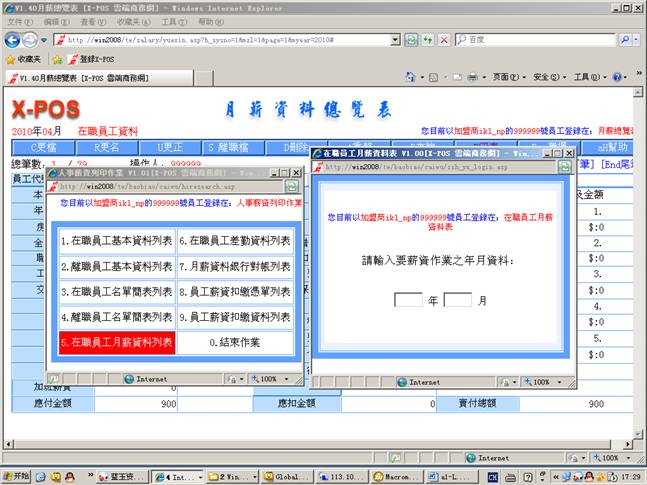
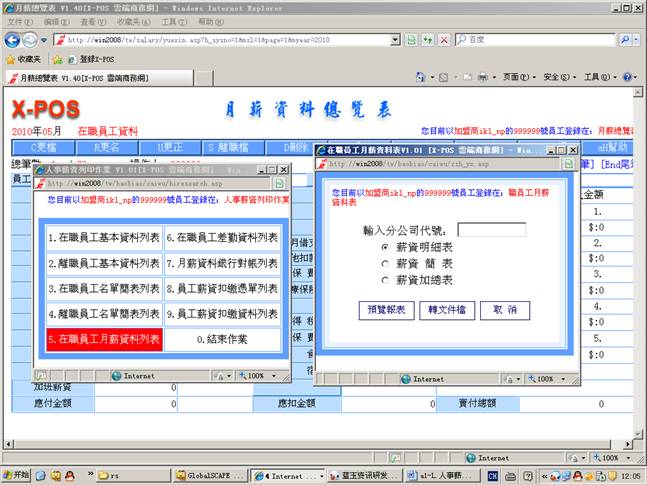
![]()
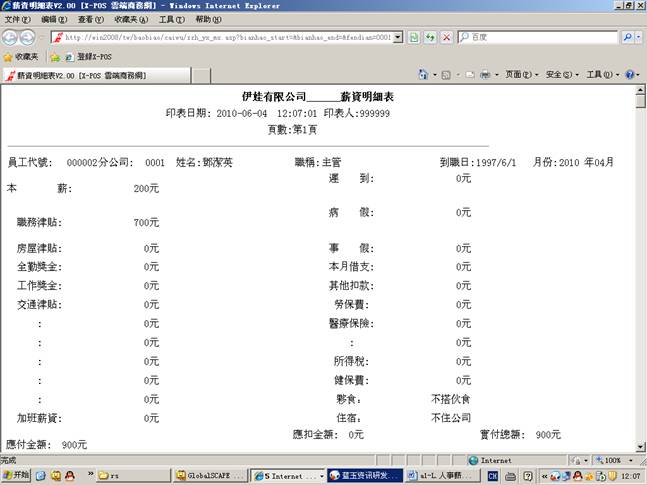
![]() (转文件档错误)
(转文件档错误)
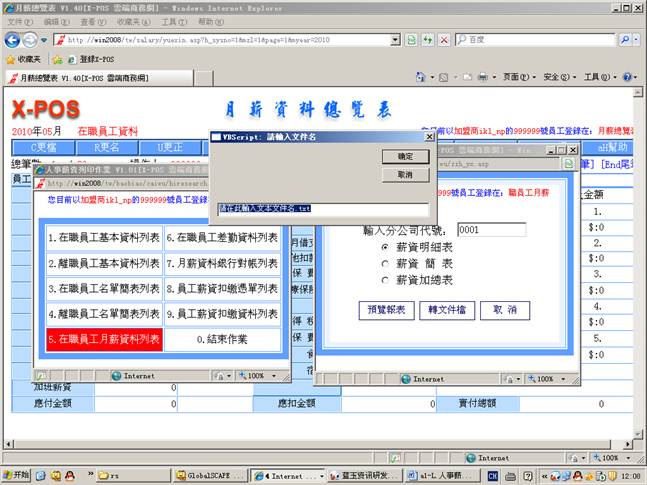
![]()
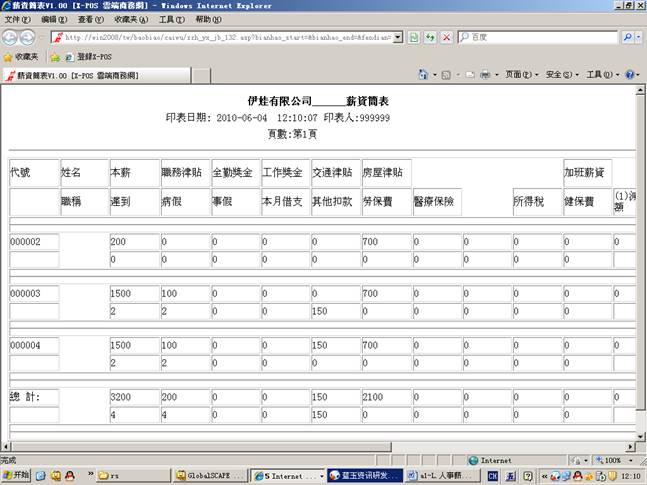
![]() (转文件档错误)
(转文件档错误)
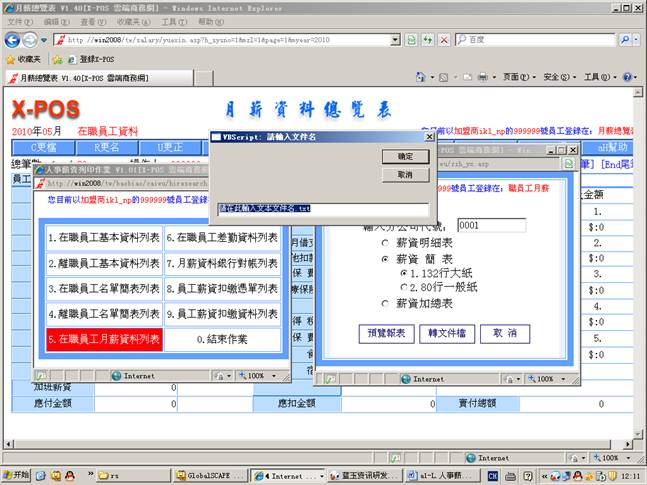
![]()
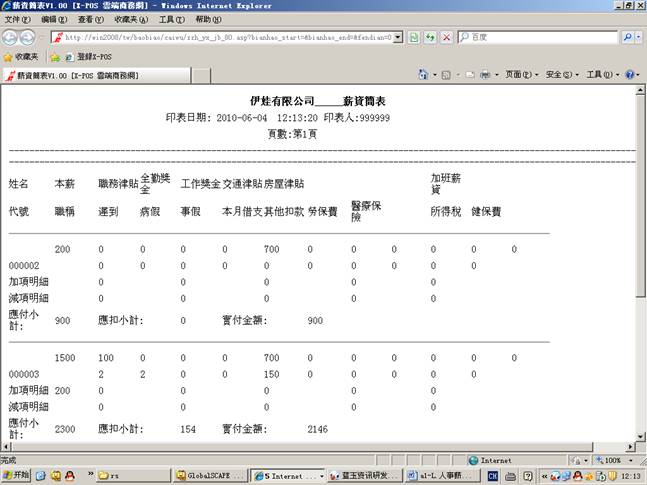
![]()
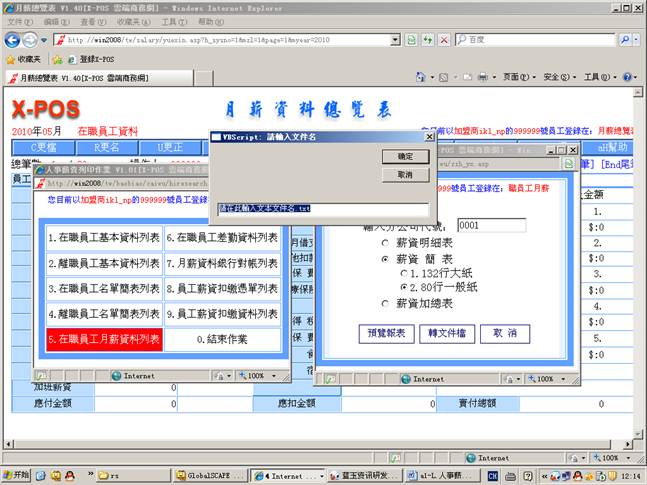
![]()
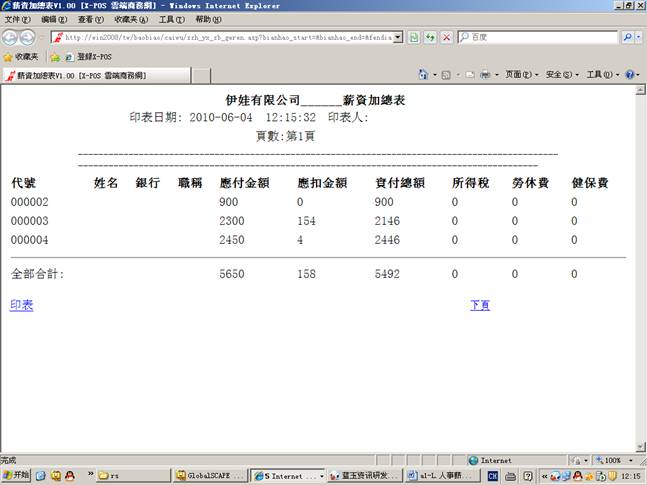
![]() (转文件档错误)
(转文件档错误)
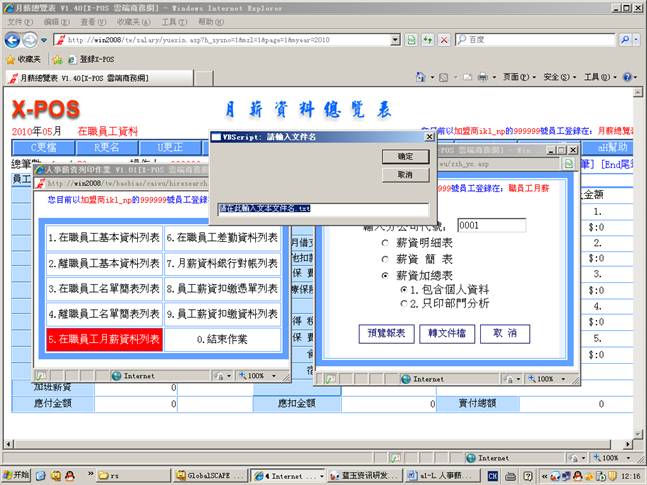
![]()
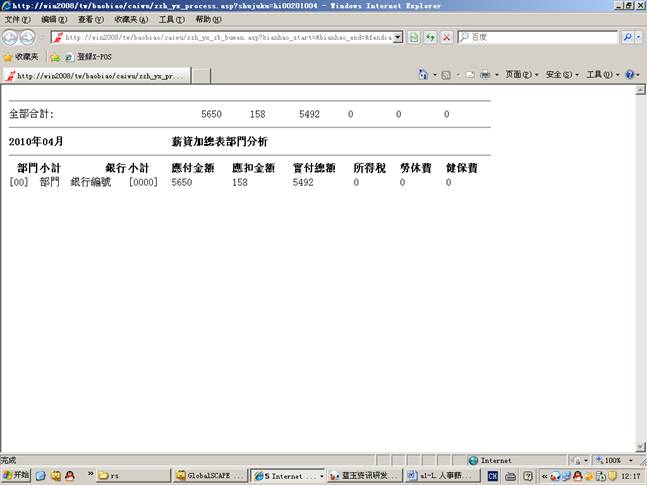
![]() (转文件档错误)
(转文件档错误)
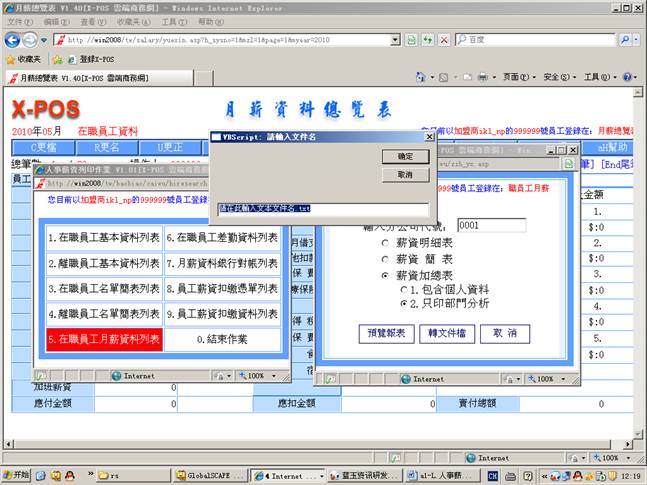
11-6. 点击![]()
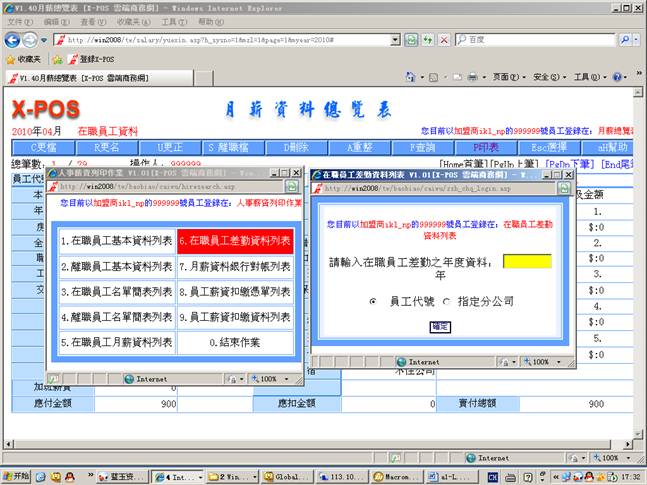
![]()
例如:输入“2009”,选择“员工代号”
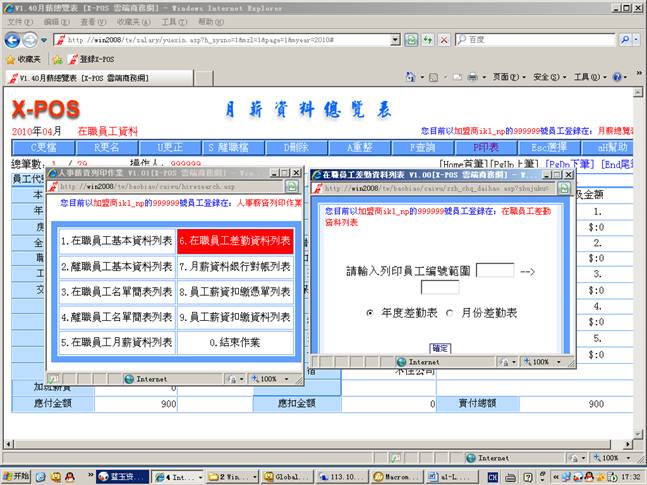
![]()
例如:输入员工编号范围“000001至999999”(不能自动补零)
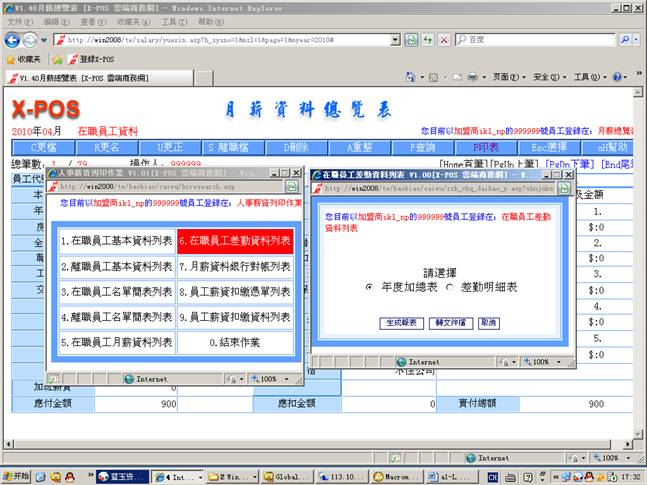
![]()
(没有数据)
11-6. 点击![]()
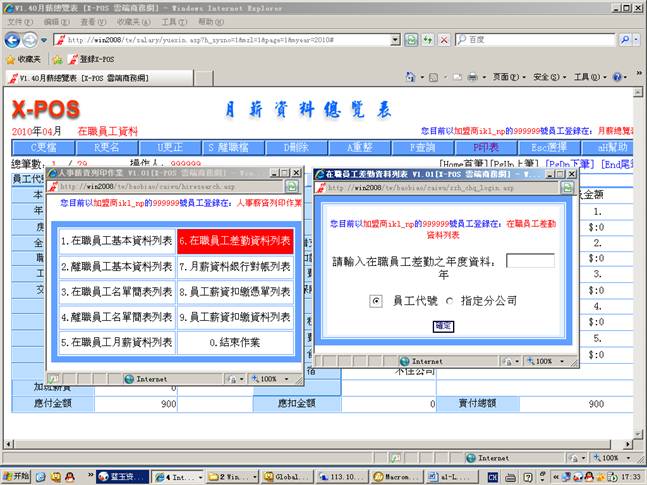
![]() ,例如:输入在职员工差勤年度“
,例如:输入在职员工差勤年度“
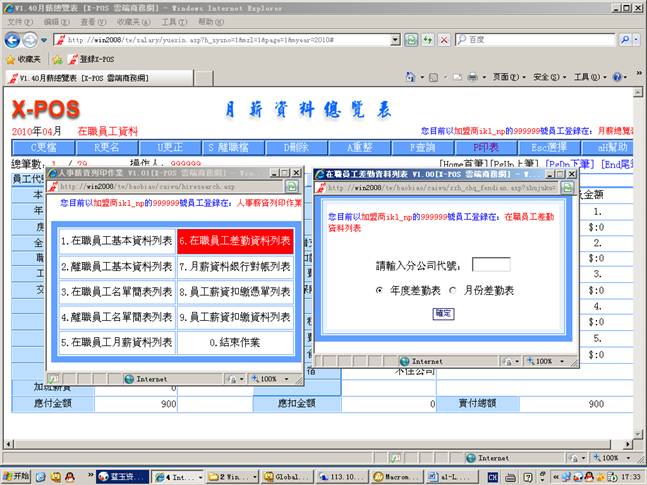
![]()
例如:输入“0001”分公司代号。(不能自动零)
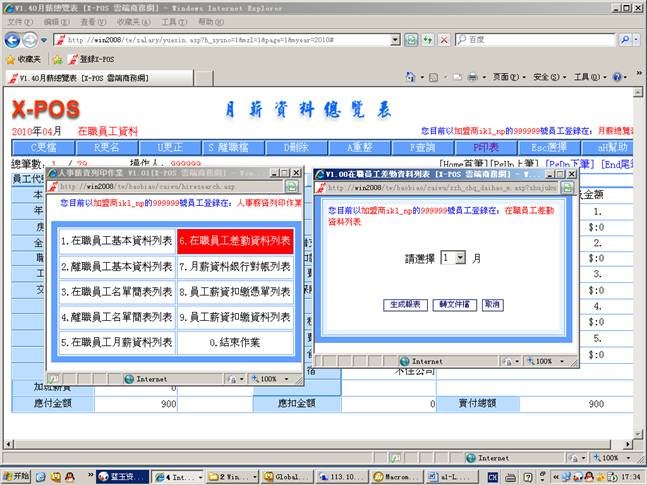
![]() ,例如:选择“5月”。(发生错误)
,例如:选择“5月”。(发生错误)
11-7. 点击![]()
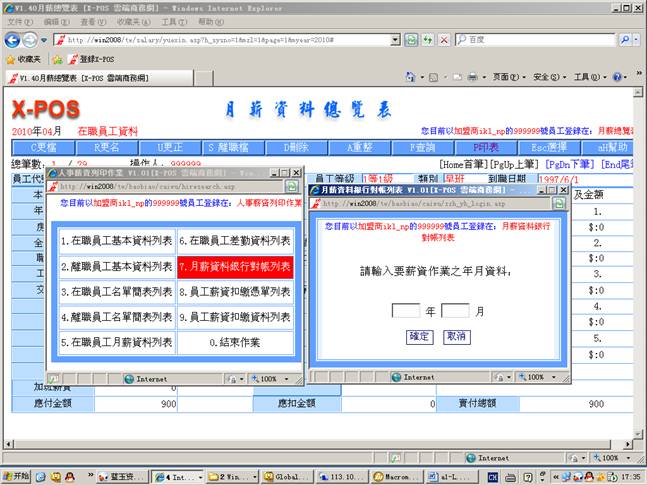
![]() ,例如:输入薪资年月“2009/
,例如:输入薪资年月“2009/
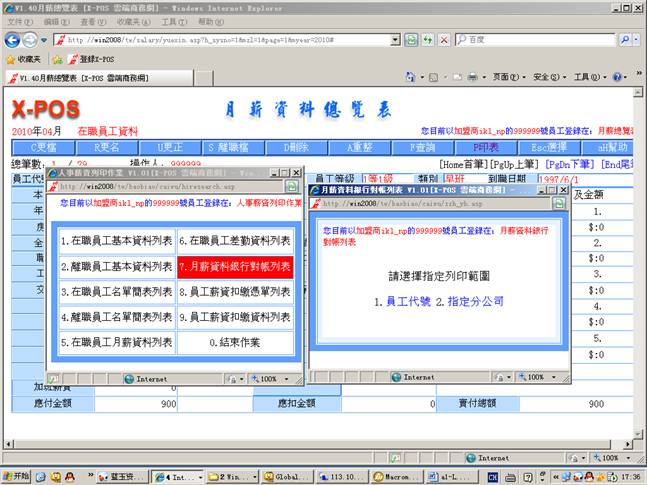
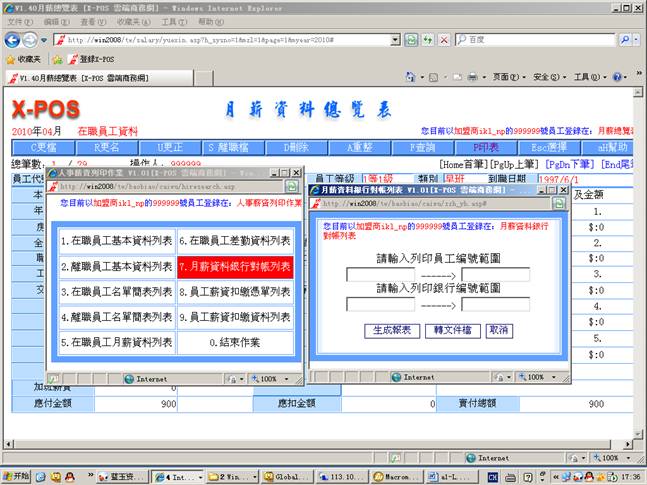
![]() ,例如:输入员工编号范围“000001至
,例如:输入员工编号范围“000001至
(没有数据)
11-7. 点击![]()
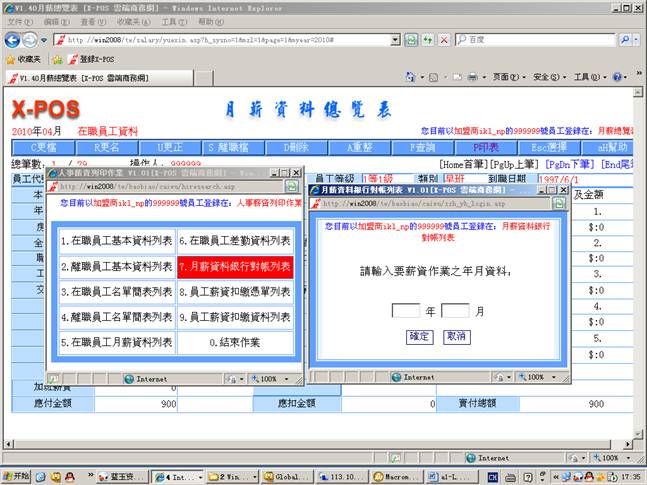
![]() ,例如:输入薪资年月“2012/
,例如:输入薪资年月“2012/
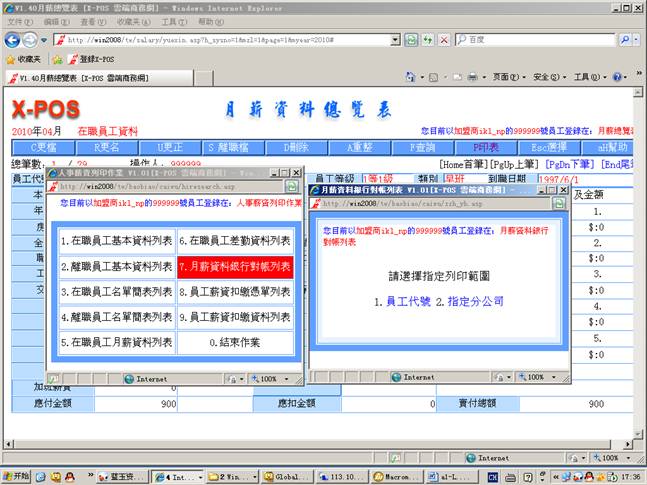
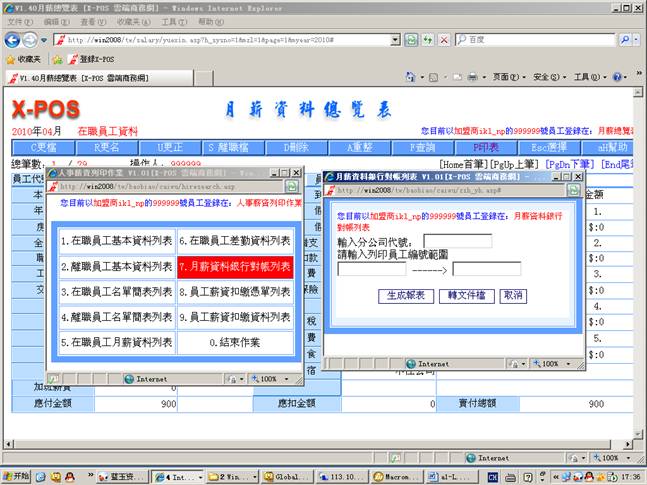
![]()
例如:输入“0001”分公司,输入员工编号“000001至999999”(输入分公司直接)(跳到生成报表不对的,不能自动补零)
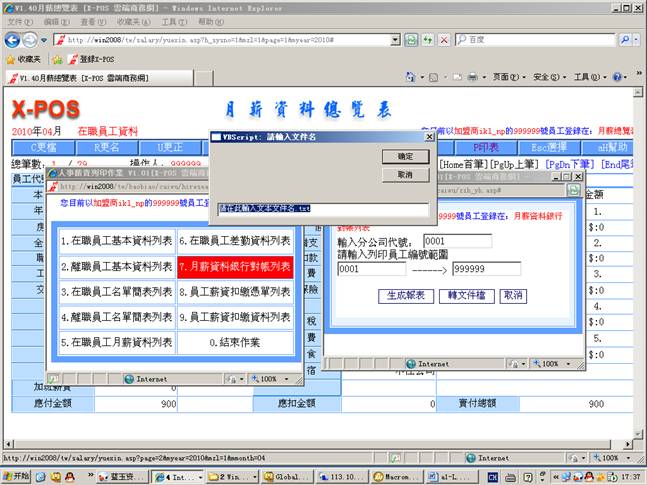
![]() (发生错误)
(发生错误)
11-8. 点击![]()
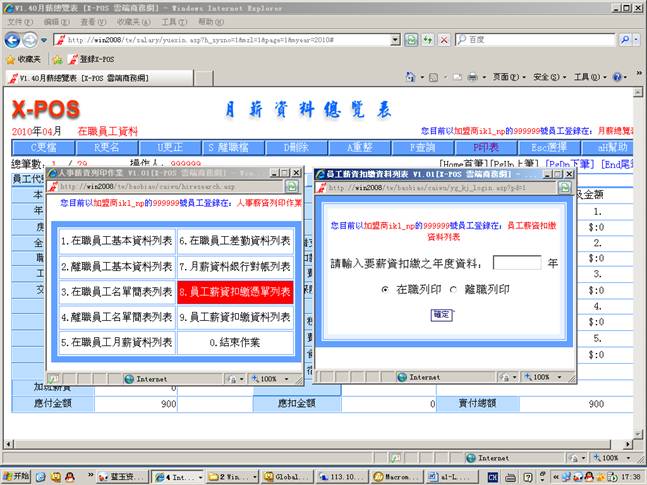
![]()
例如:输入薪资扣缴年度“2009”。(没有数据)
![]()
例如:输入薪资扣缴年度“2008”。(没有数据)
11-9. 点击![]()
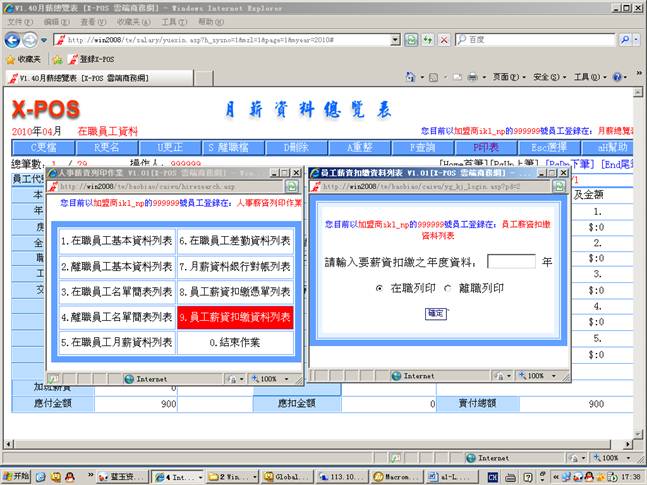
![]()
例如:输入薪资扣缴年度“2009”。(没有数据)
![]()
例如:输入薪资扣缴年度“2009”。(没有数据)
12. 点击![]() (或快捷键
(或快捷键 )=》选择点击
)=》选择点击![]()
![]()
![]()